
|
Virtualbox je virtualna mašina ili program sa licencom GPL koji se koristi za „virtualizaciju“ (instaliranje jednog operativnog sistema u drugi) operativnog sistema. Po mom mišljenju, ovaj program je intuitivniji od VMware, i to djeluje kao šarm, uz to što vrlo dobro upravlja resursima naše mašine. |
Šta je Virtualbox
Oracle VM VirtualBox je softver za virtualizaciju za x86 arhitekture, koji je izvorno kreirala njemačka kompanija innotek GmbH. Trenutno ga razvija Oracle Corporation kao dio svoje porodice proizvoda za virtualizaciju. Kroz ovu aplikaciju moguće je instalirati dodatne operativne sisteme, poznate kao "gostujući sistemi", u drugi operativni sistem "host", svaki sa svojim virtualnim okruženjem. Odnosno, zahvaljujući Virtualboxu, možemo stvoriti "virtualnu mašinu" unutar našeg Ubuntu-a i instalirati i pokrenuti Windows kao da je to samo još jedna aplikacija. To možemo učiniti i obrnuto, s tim da je Windows sistem "domaćin", a Ubuntu "gost".
Među podržanim operativnim sistemima (u režimu hosta) su GNU / Linux, Mac OS X, OS / 2 Warp, Microsoft Windows i Solaris / OpenSolaris, a unutar njih je moguće virtuelizovati operativni sistem FreeBSD, GNU / Linux, OpenBSD , OS / 2 Warp, Windows, Solaris, MS-DOS i mnogi drugi.
Aplikacija je u početku bila ponuđena pod licencom vlasničkog softvera, ali u januaru 2007. godine, nakon godina razvoja, VirtualBox OSE (izdanje otvorenog koda) pojavilo se pod licencom GPL 2.
Kako instalirati Virtualbox na Ubuntu
Postoji nekoliko korisničkih sučelja za Virtualbox, preporučit ću vam instaliranje onog za Qt, koji je po meni najpotpuniji i najjednostavniji za upotrebu.
Otvaramo terminal i pišemo:
sudo apt-get instaliraj virtualbox-qt
Jednom instaliran, možete ga pronaći u odjeljku Pribor> Virtualbox.
Kako stvoriti virtualnu mašinu
Prvo što moramo učiniti je stvoriti virtualnu mašinu u koju ćemo zatim instalirati "gost" operativni sistem. U praktičnom smislu, ova virtualna mašina nije ništa drugo do datoteka koju ćemo negdje morati hostirati. Ova datoteka sadržavat će sve informacije i prostor potreban za omogućavanje instalacije "gostujućeg" sistema.
Da bismo stvorili novu virtualnu mašinu, nakon što otvorimo program, kliknemo na gumb Novo. Pojavljuje se čarobnjak za stvaranje virtualne mašine. Svaka točka koja slijedi zaslon je ovog čarobnjaka:
1. Prvi ekran nas pozdravlja. Dajemo dugme Sledeće.
2. Drugi zaslon pita nas ime i tip operativnog sistema koji želimo instalirati. U našem slučaju možemo birati Microsoft Windows y Windows XP. U ime koje pišemo Windows.
4. Četvrti zaslon pita nas u koju virtualnu mašinu da instaliramo gostujući OS. Prvi put mu moramo reći da želimo instalirati OS na novu mašinu. Međutim, u budućim prilikama u kojima želite formatirati taj virtualni stroj i instalirati sve ispočetka, možete ga odabrati s popisa. Kao što sam rekao, sada bismo trebali odabrati Kreirajte novi virtualni disk.
Kako postaviti novu virtualnu mašinu
Da biste konfigurirali novostvorenu virtualnu mašinu, samo je morate odabrati i kliknuti na gumb konfiguracija. Otvorit će se prozor u kojem možemo promijeniti sve aspekte konfiguracije naše virtualne mašine. Svaka od njih prilično je objašnjena, pa ću se usredotočiti samo na neke od njih koje nije tako lako znati što rade ili kako su konfigurirane.
Skladištenje
Odavde možete kontrolirati konfiguraciju diska vaše virtualne mašine. Generalno, postoje 3: vaš virtualni disk, vaš cd-rom i vaš disketni pogon. Ovdje je element koji se obično modificira cd-rom. Odavde kažemo virtualnoj mašini da "stavi" ISO sliku našeg Windows-a pri pokretanju. Na taj način možemo bez problema instalirati Windows u našu virtualnu mašinu.
Zatim kliknemo na ikonu CD-a unutar stabla pohrane. Jednom kada je cd-rom odabran, kliknemo na gumb pored opcije CD / DVD uređaj.
Ono što smo upravo uradili je simuliranje umetanja Windows CD-a (pod pretpostavkom da odaberemo ISO sliku sa Windows CD-a) prilikom pokretanja. Ovo je neophodan korak da biste mogli instalirati Windows na našu virtualnu mašinu.
Ovo je takođe vrlo korisno za testiranje Linux distribucija. Naravno, možete smanjiti ISO distroa koji želite isprobati. Tada recite vašoj virtualnoj mašini da se pokrene čitajući ovaj ISO, recimo, Linux Mint 9. Kada pokrenete mašinu, moći ćete testirati Linux Mint kao da je CD uživo, baš kao što biste to mogli testirati na "stvarnom" računaru. Štoviše, ako vam se sviđa, tada ga zapravo možete instalirati na svoju virtualnu mašinu. Krajnji rezultat bio bi sljedeći: još uvijek imate instaliran Linux distro kao i obično, tek sada ćete moći pokrenuti Linux Mint 9 i testirati ga kao da je to samo neka druga aplikacija. Zanimljivo, zar ne?
Zajedničke mape
Ako želite da vaša virtualna mašina može pristupiti mapi na vašem "stvarnom" računaru, samo morate dodati putanju do te mape u ovoj opciji.
Da biste to učinili, kliknite gumb koji ima mapu i +, kao što se vidi na sljedećem snimku zaslona:
Kako pokrenuti virtualnu mašinu
Pa, ovo je najlakše. Izaberite svoj uređaj sa popisa na glavnom ekranu Virtualbox-a i pritisnite dugme Start. Voila!
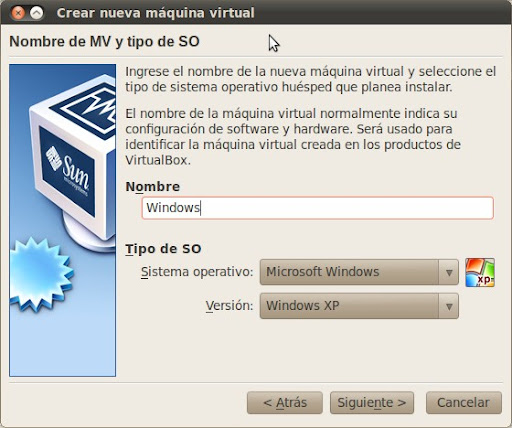
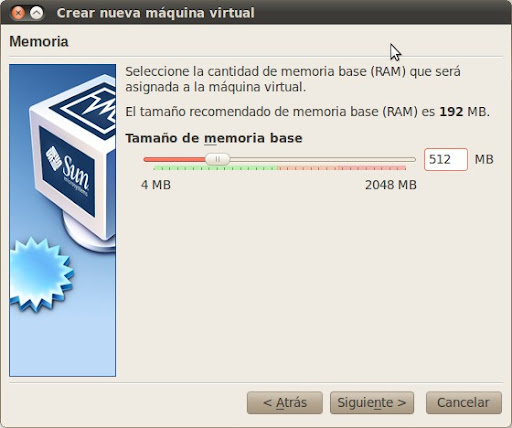
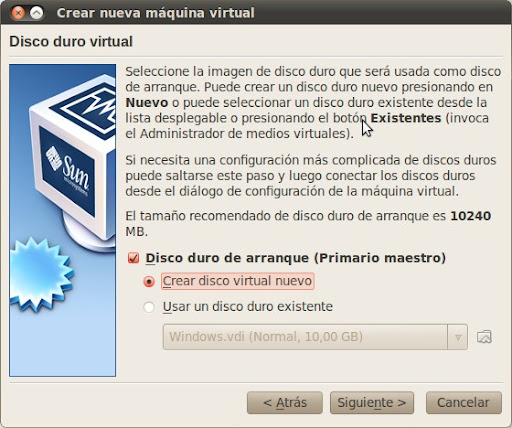
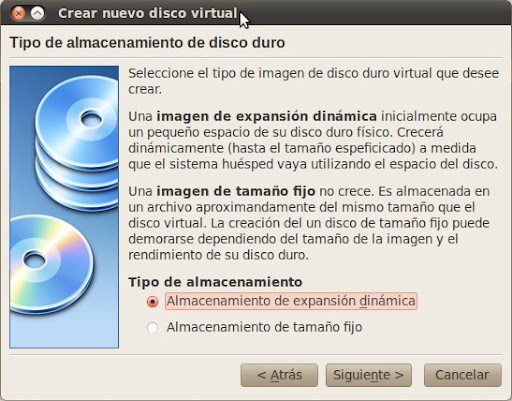
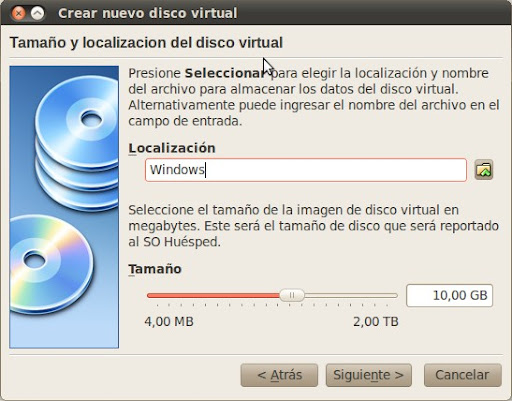
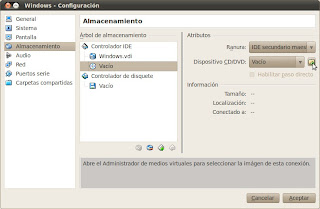
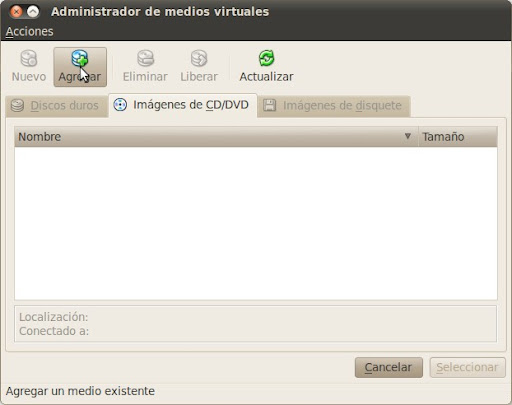
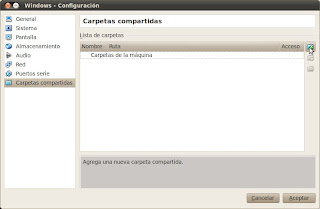
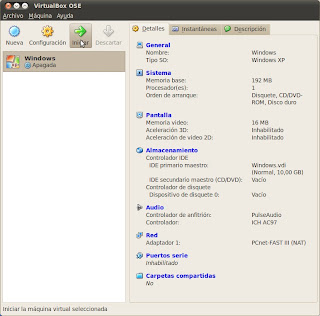
Kako natjerati virtualnu mašinu da komunicira je da se kada se u nju ne mogu vratiti na linux
pozdrav prijatelju vrlo dobar post Imam pitanje kako mogu instalirati vb sa windowsom 12.04 u ubuntu 7 ????
Kao i uvijek, vaši su postovi izvrsni, objašnjenje je vrlo dobro, jer se sjećam da me je malo prije, kad sam prvi put instalirao VB, koštalo malo posla kako bih pravilno konfigurirao svoj virtualizirani sistem.
Hvala.
MOJ PC IMA 3 KORISNIKA, U JEDNU INSTALACIJU VIRTUALNU KUTIJU I CN XP VIRTUALNU MAKINU .. ALI NE MOŽEM POČETI TAKVU VIRTUELNU MAKINU OD OSTALIH KORISNIKA ,, KAKO DA TO RADIM .. ?? SLDS ..
Pod pretpostavkom da imate distro program instaliran na VB virtualnom disku, mislim da ne možete. Morate stvoriti novi veći virtualni disk i sve ponovo instalirati. : S
Živjeli! Paul.
jako dobro hvala !!
Imam pitanje, ako već imam instaliran VB sa 10 GB, mogu li u jednom trenutku povećati tu količinu memorije? ili je potrebno sve izbrisati i ponovo instalirati?
Zdrav razum ukazuje da to ne bi bila dobra ideja, jer bi osnovnom sistemu (u našem slučaju Linuxu) ponestalo raspoložive memorije. : S Pozdrav! Paul.
ne objašnjavajte s obzirom na to
šta će se dogoditi ako dodijelim svu svoju RAM memoriju?
računalo se počelo zaključavati i morali biste ga prisilno isključiti isključivanjem
Da, to je tačno. Ni preko USB-a nisam mogao ništa povezati.
Zdravo. DOBRO JE VRLO DOBRO VAŠE POŠTE SADA IMAM PITANJE, KAKO UČINITI DA ZADOVOLJITE VISINU PAMĆENJA DODELJENU VIRTUELNOM MAŠINI ČIM VIDITE DA JE SISTEM KOJI ĆETE INSTALIRATI VEĆ INSTALIRAN?
Victor, kada dodate novu virtualnu mašinu, između ostalog će vas pitati koliko memorije želite dodijeliti njoj. Uobičajeno je obično broj. između 256 i 512 MB.
Živjeli! Paul.
Ni ja nisam mogao da koristim USB
a iz virtualnog prozora ne mogu mijenjati niti dodavati bilo koju datoteku u dijeljenu mapu
označava me kao da je mapa u načinu samo za čitanje
Već sam mogao dijeliti USB
Da biste to učinili, morate dodati svoj račun u korisničku grupu virtualbox-a:
Sistem–> Administracija–> Korisnici i grupe
odaberite svog korisnika i kliknite na upravljanje grupama
tražimo grupu vboxusers
dvaput kliknete, označite svoje korisničko ime koje je prema zadanim postavkama neoznačeno, a mi kliknemo na prihvati i to je to
već možemo dijeliti usb
Ako zatražite vašu korisničku lozinku za izmjenu, mi ćemo je jednostavno unijeti
Morat ćete ponovo pokrenuti virtualbox da biste mogli dijeliti usb
Super! Hvala na savjetu! 🙂
Zagrljaj! Paul.
bok, koristim ubuntu 11.10 u virtualboxu, ali vrlo je sporo učitavanje stranica, videozapisi se također zamrzavaju ako mi netko može reći zašto ?? prije svega, hvala ..
Imam Ubuntu 10.10 i to se nigdje ne pojavljuje u ovoj grupi vboxusersa. Ne mogu to učiniti, bit će otvoreno ime promijenjeno i imat će drugo
Usb je moguće pregledati putem ove verzije ako to mogu učiniti zahvaljujući
Nije problem u "ažuriranjima", već u verziji. OSE verzija Virtualbox ne otkriva povezane USB uređaje. "" Rješenje "može biti sljedeće: http://usemoslinux.blogspot.com/2010/06/como-montar-dispositivos-usb-usando.html
Pa, u stvari, ako možete direktno podijeliti usb kao što sam rekao u komentaru ranije i ovdje to ponavljam:
Da biste to učinili, morate dodati svoj račun u korisničku grupu virtualbox-a:
Otići ćete do korisnika vašeg linux sistema
Sistem–> Administracija–> Korisnici i grupe
odaberite svog korisnika i kliknite na upravljanje grupama
tražimo grupu vboxusers
dvaput kliknete, označite svoje korisničko ime koje je prema zadanim postavkama neoznačeno, a mi kliknemo na prihvati i to je to
Apa! Nisam se toga sjetila ... zanimljivo!
Hvala na deljenju… ponovo! 😛
Živjeli! Paul.
Ništa ... 🙂
Pozdrav, post je jako dobar, a blog vrlo dobar. Evo upita:
Želim koristiti virtualnu mašinu za testiranje usluga (apache, lignje, iptable) na hostu domaćina. Ako ga ostavim u NAT načinu, virtualizirani uzima IP 10.0.2.x i kreće bez problema .. ali u hostu nemam sučelje u toj IP mreži .. Znate li kako moram konfigurirati da to uradim? Hvala unaprijed, pozdrav.
Zdravo! Istina je da zapravo nisam razumio šta želite učiniti. Ne možete li testirati usluge direktno na svom računaru bez instaliranja virtualne mašine? Žao mi je što vam nisam mogao pružiti dodatnu pomoć ...
Zagrljaj i hvala vam što ste napisali! Paul.
Meni dobro ide, koristim 4.1.12 preuzetu sa službene web stranice i uz minimalne zahtjeve dobro mi ide, mislim da to mora biti hardverski kapacitet koji ima vaše računalo
vrlo dobro je funkcionisalo savršeno
Super! Drago mi je.
Veliki zagrljaj i hvala na komentaru!
Živjeli! Paul.
Ali OSE verzija ne dozvoljava povezivanje usb uređaja ... za razliku od PUEL verzije
Pozdrav, kada sam napravio prvi korak, dobio sam ovu pogrešku, a nije pronađen odgovarajući modul za pokretanje kernela, kako ga mogu ispraviti, jer mi to stvara problem
Znate li kako mogu natjerati virtualnu mašinu da otkrije DVD iz čitača diska?
Ostavljam vam ove linkove koji bi vas mogli zanimati: http://usemoslinux.blogspot.com/2010/06/como-montar-dispositivos-usb-usando.html https://blog.desdelinux.net/como-compartir-carpetas-entre-windows-y-ubuntu-en-virtualbox-ose/ https://blog.desdelinux.net/como-instalar-y-configurar-virtualbox/ Živjeli! Paul.
2012. Disqus
Znate li kako aktivirati USB portove? To je jedini problem koji imam!
Čini se ... 🙁
Pretpostavljam da će ga dodati u budućim verzijama, zar ne?
Svejedno, to nije nešto što previše koristim. I na kraju, možete koristiti jednu od zajedničkih mapa. S druge strane, morali bismo vidjeti može li se USB disk staviti kao dijeljena mapa.
Jeste li već probali? Ako to učinite, želio bih znati rezultate.
Zagrljaj i puno hvala na komentaru! Vaše zapažanje je vrlo tačno!
Živjeli! Paul.
Jedno pitanje, da li znate kako mogu natjerati virtualbox da pokreće moju usb memoriju? je da želim pokrenuti program na usb-u i on me ne prepoznaje
Zdravo, znaš? Dogodi mi se greška, prilikom pokretanja računala dobijem «FATAL: Nije pronađen nijedan pokretački medij! Sustav je zaustavljen »Ne znam zašto, ako mi možete pomoći, bio bih vam previše zahvalan
Na početku morate dodati .iso disk, jer je po defaultu konfiguriran tako da je glavna jedinica DVD
To znači da BIOS ne može pronaći operativni sistem za pokretanje ...
Da li je moguće da ste BIOS izmijenili za pokretanje s nekog drugog mjesta (CD-a, USB-a, itd.)?
To može biti i zbog pada tvrdog diska ili loše instalacije GRUB-a.
Nadam se da sam bio od neke pomoći ...
Živjeli! Paul.
ps: usput, kakvu sam lošu sliku stekao danas iz Meksika. Meksički ambasador u Argentini je nepoštovan i nezahvalan.
vrlo dobar doprinos, puno mi je pomoglo, zaista cijenim što mi je trebao stroj i nisam htio deinstalirati Linux zbog prdanja prozora, pa ako mogu igrati
zdravo možete igrati i na linuxuuu, samo morate instalirati sloj kompatibilnosti (wine) i sastaviti svoj Open GL grafički akcelerator :), takođe postoje i drugi načini pozdrava
Dobro objašnjenje, testirao sam ga sa Ubuntu 101.10 kao domaćinom i XP kao gostom i Ok. Usput, pogledao sam nešto za stavljanje gosta MAC OS X 10.6.7 sa Virtual BOx OSe i sa VM Ware, ali nisam uspio.
Jeste li radili neke testove na ovome? Uspio sam preuzeti MAC OS u ISO-u (već je teško pronaći) i instalirati ga, ali kad se ne pokrene, daje mi grešku jezgre.
Saludos
17 Dijelovi MOSXSL-4GB
http://adf.ly/Jk4KO
X11 Extra Pack
http://adf.ly/Jk4Ss
Propusnica: manuel434
Pronašao sam ga prvi put 😛
da biste ga instalirali morate napraviti nered jer morate instalirati X11 da biste ga virtualizirali, u mreži postoji mnogo tutoula
Istina je da to nisam probao. 🙁
Javite mi ako ste uspješni i saznajte kako to učiniti! 🙂
Živjeli! Paul.
Pozdrav prijatelju, svidio mi se tvoj tutorial .. hvala ti što si to uradio .. Sumnjam, možda imaš tutorial instalacija viartualbox za kali linux, molim te, puno hvala .. sigurno sam koristio tvoj tutorial misleći da bi to moglo biti prilagodljivo .. ali baca mi ovu grešku.
http://imageshack.us/f/42/be70.png/ Pa, pozdrav i hvala na odgovoru i vremenu.
na linux mint 15 ne radi .. sudo apt-get install virtualbox-ose-qt
ovo uputstvo je za ubuntu, Linux mint zauzima još jedan naredbeni redak, oni su linux, ali nisu isti, pozdrav 😛
To mora biti jer ne postoje paketi za verziju Ubuntua na kojoj se temelji Mint 15.
Živjeli! Paul.
(*) Žao nam je, ali to ne može učiniti samo naredbeni redak, jer ćete na web lokaciji za preuzimanje oracle pronaći pakete za preuzimanje za nekoliko unix platformi.
Ubuntu 13.04 ("Raring Ringtail") i386 | AMD64
Ubuntu 12.10 ("Quantal Quetzal") i386 | AMD64
Ubuntu 12.04 LTS ("Precizni pangolin") i386 | AMD64
Ubuntu 11.10 ("Oneiric Ocelot") i386 | AMD64
Ubuntu 11.04 ("Natty Narwhal") i386 | AMD64
Ubuntu 10.04 LTS ("Lucidni ris") i386 | AMD64
Ubuntu 8.04 LTS ("Hardy Heron") i386 | AMD64
Debian 7.0 ("Wheezy") i386 | AMD64
Debian 6.0 ("Stiskanje") i386 | AMD64
openSUSE 11.4 / 12.1 / 12.2 i386 | AMD64
SUSE Linux Enterprise Server 11 (SLES11) i386 | AMD64
SUSE Linux Enterprise Server 10 (SLES10) i386 | AMD64
Fedora 18 ("Sferična krava") / 19 ("Schrödingersova mačka") i386 | AMD64
Fedora 17 ("Beefy Miracle") i386 | AMD64
Fedora 16 ("Verne") i386 | AMD64
Mandriva 2011.0 i386 | AMD64
Mandriva 2010.0 / 2010.1 i386 | AMD64
Oracle Linux 6 ("OL6") / Red Hat Enterprise Linux 6 ("RHEL6") / CentOS 6 i386 | AMD64
Oracle Linux 5 ("OL5") / Red Hat Enterprise Linux 5 ("RHEL5") / CentOS 5 i386 | AMD64
Oracle Linux 4 ("OL4") / Red Hat Enterprise Linux 4 ("RHEL4") / CentOS 4 i386
Sve distribucije i386 | AMD64
i ako morate dodati spremišta u debian / ubuntu)
Deb http://download.virtualbox.org/virtualbox/debian raring doprinos
Deb http://download.virtualbox.org/virtualbox/debian kvantalni doprinos
Deb http://download.virtualbox.org/virtualbox/debian navesti doprinos
Deb http://download.virtualbox.org/virtualbox/debian oneiric doprinos
Deb http://download.virtualbox.org/virtualbox/debian natty doprinos
Deb http://download.virtualbox.org/virtualbox/debian maverick doprinos neslobodan
Deb http://download.virtualbox.org/virtualbox/debian lucidan doprinos neslobodan
Deb http://download.virtualbox.org/virtualbox/debian karmički doprinos neslobodan
Deb http://download.virtualbox.org/virtualbox/debian čvrst doprinos neslobodan
Deb http://download.virtualbox.org/virtualbox/debian wheezy doprinos
Deb http://download.virtualbox.org/virtualbox/debian stisnite doprinos neslobodno
Deb http://download.virtualbox.org/virtualbox/debian lenny doprinos neslobodan
ovo je u /etc/apt/sources.list 🙂
* izvinjavajući se zbog bilo kakvih smetnji koje bi im mogle poslužiti
Ako želite instalirati usb2.0, morate instalirati Oracle VM VirtualBox Extension Pack da bi mogao raditi, a također trebate kako dodati mrežu u moju virtualnu kutiju in što se radi u konfiguraciji / matičnoj ploči / redoslijedu pokretanja i mrežnim oznakama, tada idete na config / mreža / adapter n1 i provjerite je li označen omogućiti mrežni adapter i je li povezan na NAT, a zatim provjerite jesu li podaci o naprednim opcijama u redu (mrežu možete povezati LAN-om (označen kabel spojen) tako da ćete imati internet u svojoj virtualnoj kutiji
(͡ ° ͜ʖ ͡ °) jijijijiji
meni, primijetite da imam problem, instalirajte virtualbox sa ubuntu 12.04 s gostom i windows 7 kao hostom, u ubuntu konfigurirajte mysql server sada se želim povezati s prozora na ubuntu i to mi neće dopustiti, znate li koju mrežu konfiguraciju koju moram obaviti?
Pa, u mom slučaju kada u terminal stavim: sudo apt-get install virtualbox-ose-qt i dajem mu enter, traži moju lozinku i nakon što stavim lozinku i dam enter, kaže mi:
Čitanje informacija o statusu ... Gotovo
E: Nije moguće pronaći paket virtualbox-ose-qt
i tu sam ostao i nisam znao šta da radim, sačekajte odgovor. a također bih želio znati kako mi možete pomoći u rješavanju drugih problema, poput toga da ne mogu preuzeti nijedan program s interneta i da ne mogu gledati videozapise
Spremni! Već sam to ispravio. Paket se sada naziva virtualbox-qt.
Zagrljaj! Paul.
Vrlo dobar post, za one koji žele dublje, evo vodiča za stvaranje nekoliko virtualnih mašina i konfiguriranje kućne mreže, ovo je vrlo kompletno, korak po korak:
http://guruofbit.com/tutorial-redes-linux-con-virtualbox/
Pozdrav, dobar dan, imam fabrički Windows 8 krug i trebalo mi je vremena da instaliram virtualnu kutiju i to mi je omogućilo da budem virtualna mašina bez problema, ali tvrdi disk mi se pokvario i morao sam ga promijeniti na sada kada se virtualna mašina pokrene, ali Ako spojim bilo koji USB uređaj, dobivam plavi ekran s malim licem i on se ponovo pokreće. Nadam se da mi možete pomoći.
Ovdje imate vodič za slučaj da vam se dogodi suprotno, ako želite konfigurirati VirtualBox u Windows okruženju da virtualizira Linux distribuciju http://cursohacker.es/instalar-windows-en-virtualbox
dobar vodič, pravedan i potreban
Mnogo sam puta imao poteškoća "Samo znam da ništa ne znam", ali s Ubuntuom imate dovoljno sreće da nađete pomoć poput one na ovoj stranici, koja vam daje priliku da prijeđete od "Ne znam ništa" do saznanja koliko ova zajednica vrijedi. graceaaasssss
Pozdrav prijatelju, pomozi mi s nečim, vidi, ja sam nova s ovom Kali, voljela bih da mi kažeš što nije u redu s mojom Kali, molim te, puno bih to cijenila.
sudo apt-get instaliraj virtualbox-qt
Čitanje liste paketa ... Gotovo
Stvaranje stabla zavisnosti
Čitanje informacija o statusu ... Gotovo
Ne mogu instalirati neki paket. To može značiti to
tražili ste nemoguću situaciju ili, ako koristite distribuciju
nestabilno, da neki potrebni paketi nisu stvoreni ili jesu
je premješten iz dolaznog.
Sljedeće informacije mogu vam pomoći da riješite situaciju:
Sljedeći paketi imaju neispunjene zavisnosti:
virtualbox-qt: Ovisi: virtualbox (= 4.1.18-dfsg-2 + deb7u3), ali se neće instalirati
E: Problemi se nisu mogli ispraviti, zadržali ste pokvarene pakete.
Instalirao sam virtualnu mašinu "VirtualBox", ali kod mene ne radi, samo sa svih web lokacija dobivam poruke o greškama.
Srdačan pozdrav,
AugustoJ. echevarria
Kako da instaliram Ubuntu 14.10 na svoju virtualnu mašinu ako mi se javi ova greška? upravljački program kernela nije instaliran '/etc/init.d/vboxdrv setup'
Moram obaviti hitne testove, hvala na podršci.
Rešenje: http://askubuntu.com/questions/205154/virtualbox-etc-init-d-vboxdrv-setup-issue
Abz! Paul.
Hvala vrlo dobar tutorial
Hvala gospodaru, dobri podaci
Kako bih mogao kad uključim Windows, on pokreće virtualni stroj bez da ga moram pokretati i postaje automatski prilikom pokretanja računara
Hello!
Već sam mogao instalirati prozore ... moje pitanje je sljedeće:
Želio bih da oba operativna sistema budu instalirana na računaru, umjesto virtualnog unutar drugog. Može? Kako da to uradim?
Puno vam hvala, tutorial je sjajan.
Naravno, to se zove instaliranje u "dual boot". Na taj način, kada pokrenete mašinu, pojavit će se meni za odabir operativnog sistema koji želite pokrenuti (Linux ili Windows).
Moja preporuka je da na YouTubeu potražite video za dvostruko pokretanje sa vašim preferiranim Linux distribucijskim sustavom i Windowsom. To je najlakši i najintuitivniji način.
Živjeli! Paul.
Zanimljivo, dobar doprinos, naravno!
Hvala.
Odličan doprinos. Hvala puno.
Pozdrav, dobivam grešku prilikom pokretanja mašine. Šta mogu učiniti, dobiću ovo »FATAL: nije pronađen nijedan pokretački medij! sistem zaustavljen. " šta mogu, pomozite molim vas
nakon davanja uputa, ne ulazi passwd za korisnika apt get, kako to rješavam, fa, počinjem s linuxom. hvala
Koji sistemi virtuelnih mašina preporučuju instaliranje na linux za rad na Windows 7
virtualbox